خوش آموز درخت تو گر بار دانش بگیرد، به زیر آوری چرخ نیلوفری را
کاهش استفاده از CPU توسط Windows defender در ویندوز
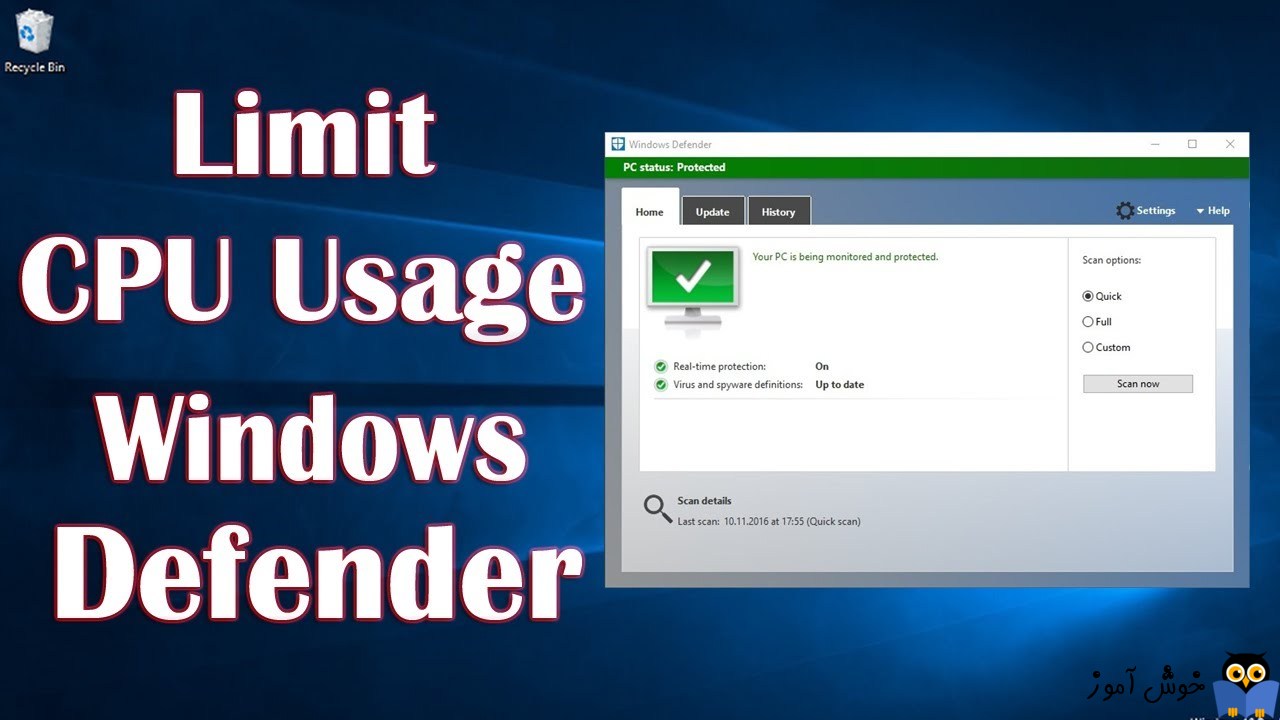
Windows Defender بصورت فعال در بک گراند ویندوز در حال فعالیت خود می باشد. هر فایل جدید، هر فایلی که از مرورگر خود از اینترنت دانلود کنید و یا هر فایلی که از طریق گوشی و یا فلش به سیستم کپی کند، به منظور جلوگیری از تهدیدات بدافزارها و ویروس ها، اسکن می کند. هر چند زمانی ه شما در حال استفاده از سیستم باشید، Windows Defender هرگز سیستم را کامل اسکن نمی کند ولی باز هم شما می توانید محدودیت استفاده از CPU را برای این برنامه لحاظ کنید.

میزان استفاده از پردازنده سیستم شما برای Windows Defender بصورت درصدی تعیین می شود. به طور پیش فرض ، Windows Defender می تواند تا 50٪ پردازنده را استفاده کند. تصمیم بگیرید که Windows Defender چه مقدار CPU را می تواند استفاده کند.
برای این منظور PowerShell را به صورت Run as administrator اجرا کرده و سپس دستور زیر را در آن وارد و Enter کنید تا اجرا شود اما در انتهای دستور، مقدار مورد نظر خود را باید وارد کنید:
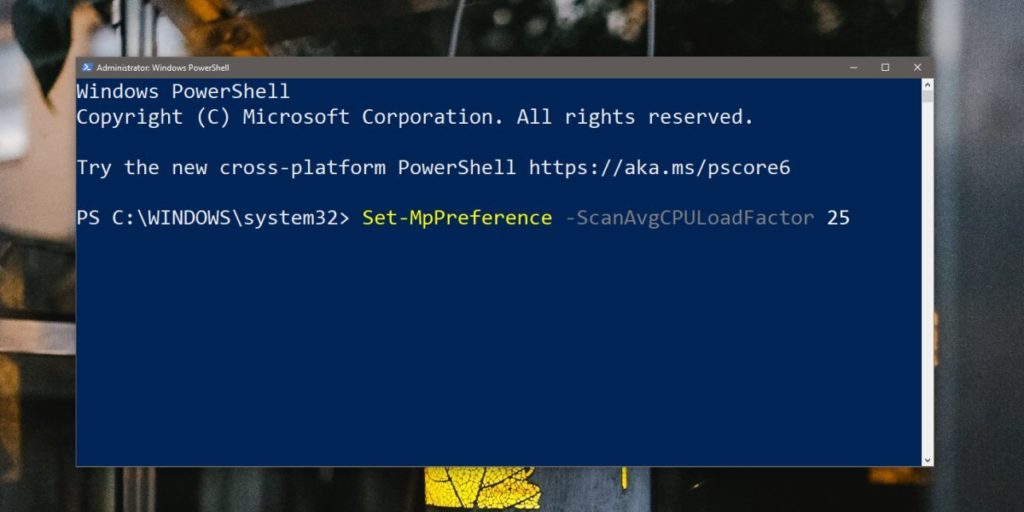
اگر تمایل دارید می توانید این محدودیت را به بیش از 50٪ برسانید اما نمی توانید آن را به 0 کاهش دهید. اگر به این دلیل که مقداری زیادی از منابع پردازنده به Windows defender اختصاص یافته و همین امر منجر به کند شدن سیستم تان شده، برای این منظور می توانید از دستور فوق استفاده کنید تا منابع پردازنده برای Windows defender را کاهش دهید به جای اینکه کامل آن را غیرفعال کنید. هر چند اگر بخواهید باز هم می توانید Windows defender را غیرفعال کنید.

میزان استفاده از پردازنده سیستم شما برای Windows Defender بصورت درصدی تعیین می شود. به طور پیش فرض ، Windows Defender می تواند تا 50٪ پردازنده را استفاده کند. تصمیم بگیرید که Windows Defender چه مقدار CPU را می تواند استفاده کند.
برای این منظور PowerShell را به صورت Run as administrator اجرا کرده و سپس دستور زیر را در آن وارد و Enter کنید تا اجرا شود اما در انتهای دستور، مقدار مورد نظر خود را باید وارد کنید:
Set-MpPreference -ScanAvgCPULoadFactor 50
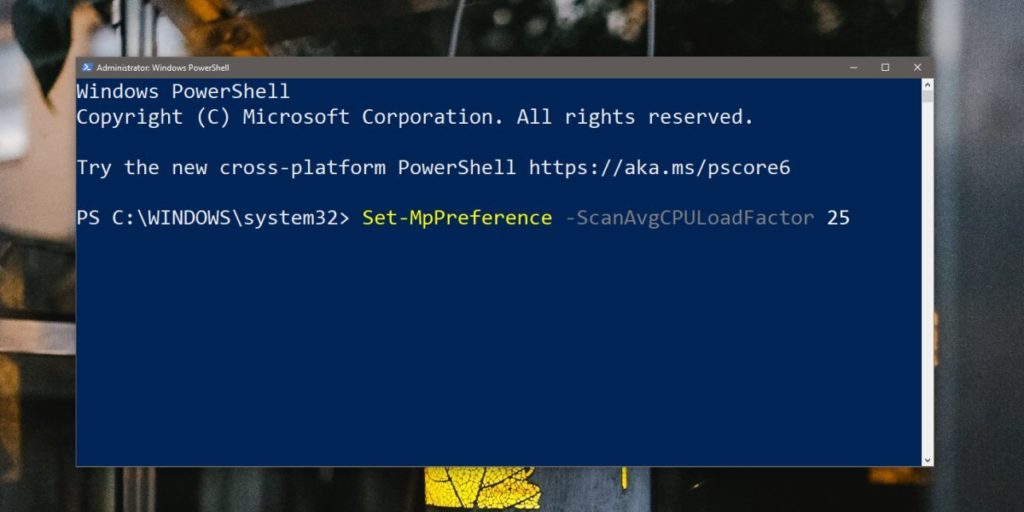
اگر تمایل دارید می توانید این محدودیت را به بیش از 50٪ برسانید اما نمی توانید آن را به 0 کاهش دهید. اگر به این دلیل که مقداری زیادی از منابع پردازنده به Windows defender اختصاص یافته و همین امر منجر به کند شدن سیستم تان شده، برای این منظور می توانید از دستور فوق استفاده کنید تا منابع پردازنده برای Windows defender را کاهش دهید به جای اینکه کامل آن را غیرفعال کنید. هر چند اگر بخواهید باز هم می توانید Windows defender را غیرفعال کنید.





نمایش دیدگاه ها (0 دیدگاه)
دیدگاه خود را ثبت کنید: